toți jucătorii hardcore recunosc importanța unei plăci grafice puternice, ca având grafica corectă Cardul Este esențial să se realizeze cea mai bună performanță a PC-ului în situații de încărcare de înaltă calitate grafică. Dar cum puteți fi sigur că cel pe care l-ați ales întâlnește descrierea producătorului? Utilizatorii avansați au nevoie de o modalitate de a se asigura că configurația graficei sale este eficientă și sigură. Pentru aceasta, GPU-Z poate fi folosit, un instrument gratuit, care ne permite să cunoaștem toate caracteristicile unei plăci grafice.
În acest ghid veți afla cum să descărcați și să instalați utilitarul GPU-Z Și veți înțelege citirile de date referitoare la controlere, viteza ceasului și temperatura. De asemenea, veți afla cum să exportați fișierele jurnal într-o foaie de calcul.
Index de conținut
Descărcați GPU-Z
Primul pas este să deschideți browserul web și să navigați la pagina de descărcare GPU-Z la TechPowerup. Faceți clic pe butonul de apelare „Descărcați GPU-Z” și veți fi redirecționat către o nouă pagină web. Selectați versiunea „Standard”, apoi faceți clic pe „Descărcați”. GPU-Z este compatibil cu toate versiunile de ferestre din XP. Site-ul TECHPowerup va afișa acum o listă cu câteva oglinzi din întreaga lume. Găsiți cea mai apropiată locație pentru dvs., de exemplu. „TECHPOWERUP UK”, apoi descărcați.
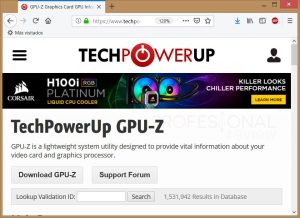
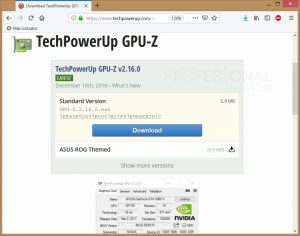
Deschideți folderul de descărcare pentru a vedea „GPU-Z.2.10.0.EXE”. Utilitarul poate fi executat din orice locație, dar dacă doriți să măsurați specificațiile cardurilor dvs. grafice în mai multe mașini, este posibil să preferați să o copiați într-o memorie USB pentru motivele de pornire. Odată ce sunteți gata, faceți dublu clic pentru a începe GPU-Z. În prima versiune, este posibil să fie necesar să faceți clic pe „Da” pentru a permite utilitarul să facă modificări la dispozitiv.
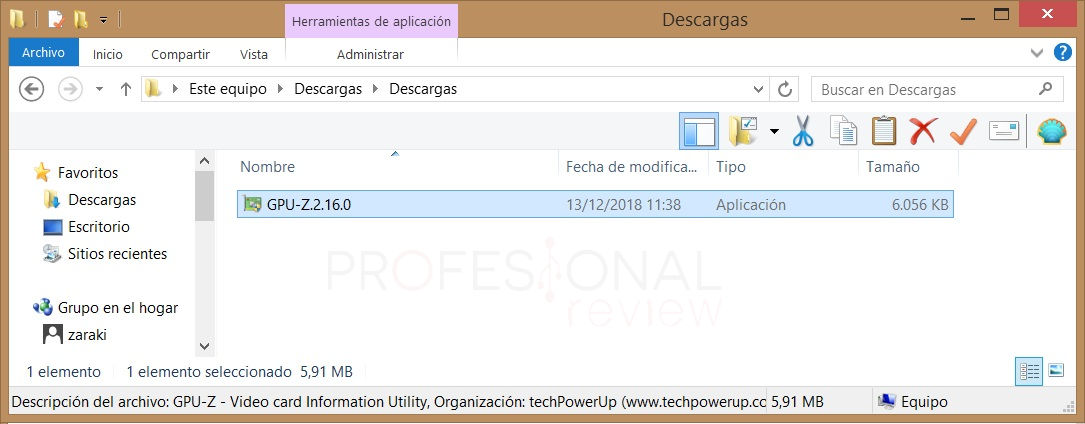
Odată ce GPU-Z începe, vă va oferi opțiunea de a instala pe sistemul dvs. Aceasta va adăuga o intrare de la început Meniu și o comandă rapidă de birou pentru GPU-Z dacă doriți. Cu toate acestea, acest lucru nu este necesar, deci nu ezitați să faceți clic pe „Nu” pentru ao rula în modul clasic autonom.
Analizați placa grafică
Implicit, GPU-Z va începe cu fila placii grafice. Placa grafică specifică poate fi găsită în secțiunea „Nume”. Faceți clic pe butonul „Lookup” pentru a vizualiza specificațiile producătorului indicate pentru cardul dvs. în funcție de baza de date de pe site-ul web TECHPowerup. Aceasta este o modalitate utilă de a vedea cum funcționează placa dvs. grafică pe teorie versus practic.
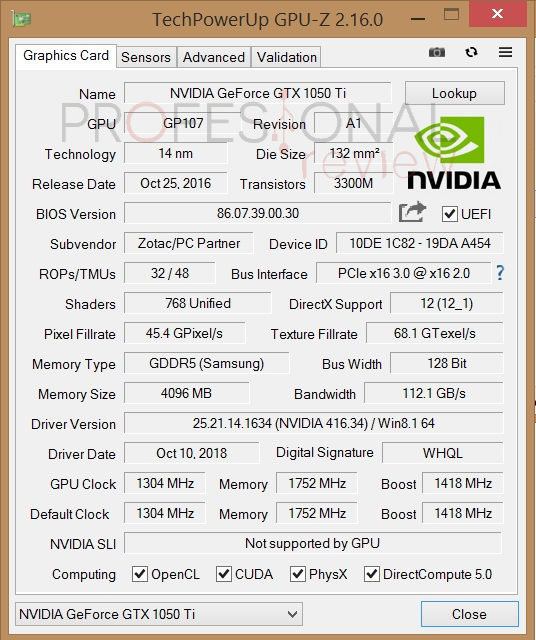
- carte de card: este placa grafică pe care am instalat-o.
- Core grafică: determină GPU care plimbă placa grafică.
- Shaders: sunt miezurile responsabile de a face calculele, cu atât mai mare numărul dvs. cel mai puternic va fi cardul.
- ROPS și TMUS: Este unitățile responsabile de aplicarea textului și filtre.
- >> Memorie disponibilă de card Puteți transporta pe secundă.
- GPU Ceas: frecvența ceasului de bază GPU.
- Boost: frecvența ceasului accelerat a GPU.
- Ceas de memorie: ceas de bază de memorie Frecvență.
Quier GPU enumeră sub grafică. Utilitarul poate arăta doar unul la un moment dat. Dacă aveți mai multe GPU, secțiunea „Dimensiune memorie” va afișa dimensiunea fiecăruia, nu dimensiunea totală a memoriei de card grafic. Rețineți că numele listat pentru GPU va fi numele cheii interne utilizate de producător, pentru Exemplu GK104, deci poate avea puțină legătură cu numele plăcii grafice.
sigur că sunteți interesat să le citiți:
Vă recomandăm citirea articolului nostru Cu privire la modul de a ști care placă grafică acceptă placa de bază
Unele secțiuni, cum ar fi „tipul de memorie”, sunt explicate singure. Dacă nu sunteți sigur în legătură cu oricare dintre termenii utilizați, mutați mouse-ul peste secțiunea în cauză, GPU-Z va afișa o sugestie explicativă.
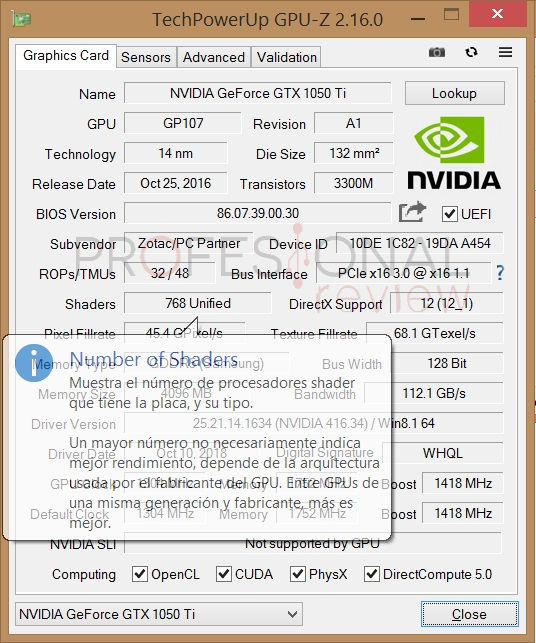
să acorde o atenție deosebită secțiunilor „versiunea driverului” și „Data driverului”.